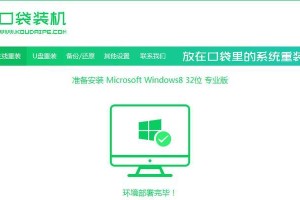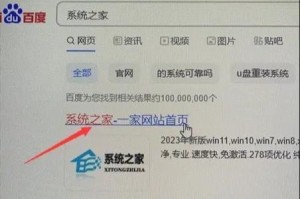Dell笔记本电脑是一款性能卓越、品质可靠的产品,但随着时间的推移,系统可能会变得缓慢或出现故障。在这篇教程中,我们将为您提供一步一步的指导,帮助您轻松地在Dell笔记本电脑上安装Windows10操作系统。通过安装最新的操作系统,您的Dell笔记本将焕发出新的活力,并获得更好的使用体验。

文章目录:
1.确认兼容性并备份数据

2.下载Windows10镜像文件
3.制作启动盘
4.配置BIOS设置

5.安装Windows10
6.设置语言、地区和时区
7.接受许可条款
8.选择安装类型
9.格式化硬盘并分配驱动器
10.安装驱动程序和更新
11.安装常用软件和工具
12.迁移数据和个人文件
13.恢复个人设置和首选项
14.安装安全软件和防病毒程序
15.优化系统性能和设置
1.确认兼容性并备份数据:在开始安装Windows10之前,确保您的Dell笔记本兼容该操作系统,并备份所有重要的数据和文件,以防意外丢失。
2.下载Windows10镜像文件:从官方Microsoft网站下载适用于您Dell笔记本的Windows10镜像文件,并保存到您的计算机中。
3.制作启动盘:使用制作启动盘工具,如Rufus或WindowsUSB/DVD下载工具,将下载的Windows10镜像文件写入一个可引导的USB闪存驱动器或DVD光盘中。
4.配置BIOS设置:在启动Dell笔记本时,按下相应的F键进入BIOS设置界面,将启动设备顺序更改为USB或DVD驱动器,以确保从启动盘中引导系统。
5.安装Windows10:重新启动Dell笔记本,按照屏幕上的指示选择语言、地区和键盘布局,并单击“下一步”开始安装过程。
6.设置语言、地区和时区:选择适合您的语言、地区和时区设置,并单击“下一步”继续安装。
7.接受许可条款:仔细阅读许可条款,并同意后,点击“接受”继续安装。
8.选择安装类型:根据您的需求选择适当的安装类型,如“自定义”或“快速安装”。
9.格式化硬盘并分配驱动器:根据需要,格式化硬盘并将其分配为主要驱动器。您可以选择删除现有的分区、创建新的分区或进行其他磁盘操作。
10.安装驱动程序和更新:安装Windows10后,从Dell官方网站或驱动程序光盘中下载并安装所需的驱动程序和更新。
11.安装常用软件和工具:下载和安装您常用的软件和工具,如浏览器、办公套件、音频播放器等,以满足个人需求。
12.迁移数据和个人文件:将备份的数据和文件复制到新安装的Windows10系统中,并确保一切正常运行。
13.恢复个人设置和首选项:根据个人喜好,重新配置Windows10系统的外观、桌面背景、任务栏设置等。
14.安装安全软件和防病毒程序:为了保护您的Dell笔记本免受恶意软件和病毒的侵害,下载并安装安全软件和防病毒程序。
15.优化系统性能和设置:根据个人需求,进行一些常用的系统优化设置,如清理不需要的程序、启用自动更新等,以确保Dell笔记本的高效运行。
通过这个简单易懂的教程,您现在应该能够轻松地在Dell笔记本上安装Windows10操作系统了。请记住,在进行系统安装之前备份重要数据,以免丢失。随着新的操作系统的安装,您的Dell笔记本将焕发新生,并为您提供更好的使用体验。